Det inet_e_resource_not_found fejl er en, der dukker op med browserfaner for nogle Edge-brugere. Det inet_e_resource_not_found fejlkode er inkluderet under detaljer på Edge's Kan ikke nå denne sidefane.
Når denne browser opstår, kan Edge-brugere ikke åbne den påkrævede side. Nogle Edge-brugere har udtalt, at fejlen først opstod efter Creators Update.
Sådan kan du rette en Edge-browser, der returnerer inet_e_resource_not_found Fejlkode.
Disse løsninger hjælper også, hvis du støder på følgende problemer:
- inet_e_resource_not_found
- inet_e_resource_not_found edge
- Fejlkode inet_e_resource_not_found
- inet_e_resource_not_found dns fejl
Hvordan kan jeg rette inet_e_resource_not_found Edge-fejl?
- Overvej at bruge en anden browser
- Nulstil Edge Browser
- Skyl DNS
- Juster brugerkontokontrolindstillingerne
- Juster DNS-serveradresserne
- Geninstaller Wi-Fi-adapterdriveren
- Nulstil Winsock
1. Overvej at bruge en anden browser
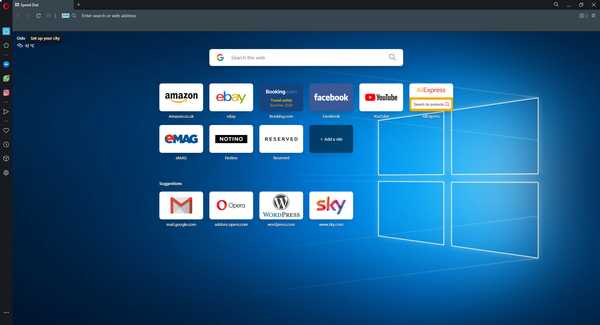 Mens Microsoft Edge faktisk er ret revolutionerende på grund af Chromium-motoren, er dens stabilitet stadig op til debat. Apropos Chromium-motoren, Opera er også bygget omkring den, så hvis du har brug for et alternativ til Edge, er Opera din bedste chance.
Mens Microsoft Edge faktisk er ret revolutionerende på grund af Chromium-motoren, er dens stabilitet stadig op til debat. Apropos Chromium-motoren, Opera er også bygget omkring den, så hvis du har brug for et alternativ til Edge, er Opera din bedste chance.
Faktisk kan Opera betragtes som nøjagtig som Edge, men med et par ekstra værktøjer. for eksempel er deres udvidelser krydskompatible, men ikke 100%, men Operas dedikerede bibliotek er langt større.
Mere hvis du foretrækker browseren i sin oprindelige form uden udvidelser, så vil du være glad for at vide, at Opera er en af de hurtigste browsere rundt i den tilstand.
Sæt det i perspektiv, når du også overvejer, hvor ubetydelig systemkrav og RAM-brug er, selv med flere åbne faner.
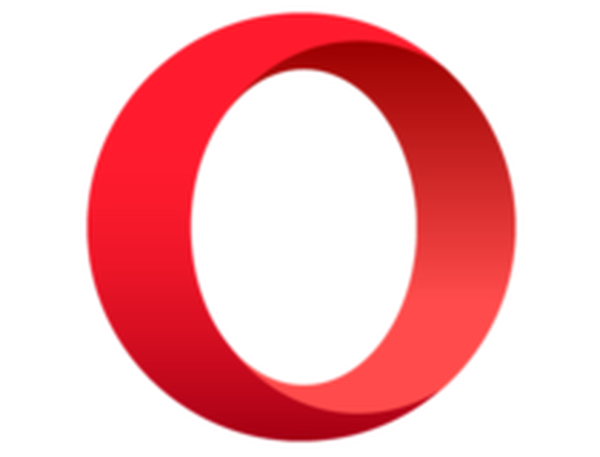
Opera
Hvis du sætter pris på hurtig browsing, lave systemkrav og avancerede sikkerhedsfunktioner, skal du ikke se længere end Opera! Ledig Besøg webstedet2. Nulstil Edge-browseren
- Tryk på Cortana-knappen på proceslinjen i Windows 10 for at åbne appens søgefelt.
- Indgang apps i Cortanas søgefelt for at vælge Apps og funktioner.
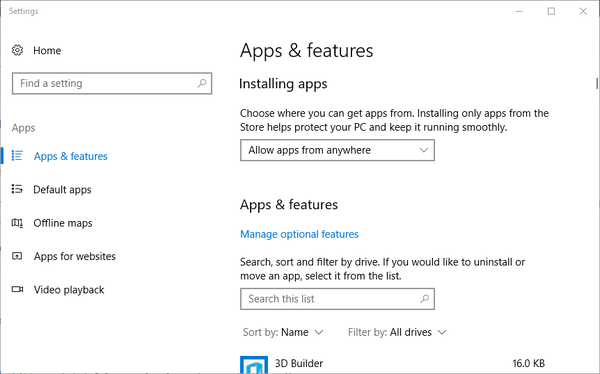
- Gå derefter ind Edge i søgefeltet vist i billedet lige nedenfor.
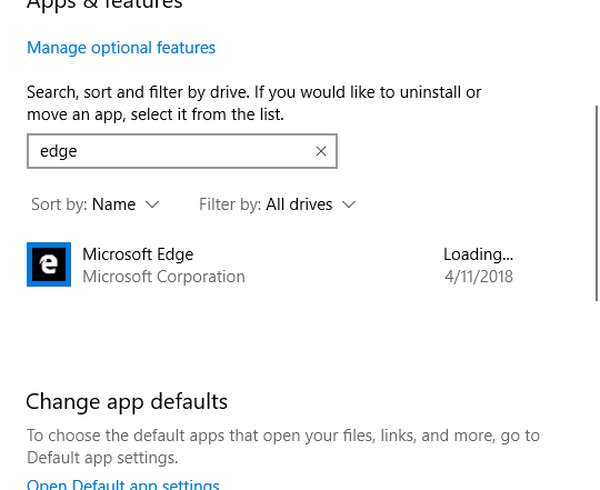
- Vælg Microsoft Edge, og klik Avancerede indstillinger for at åbne indstillingerne i øjebliksbillede direkte nedenfor.
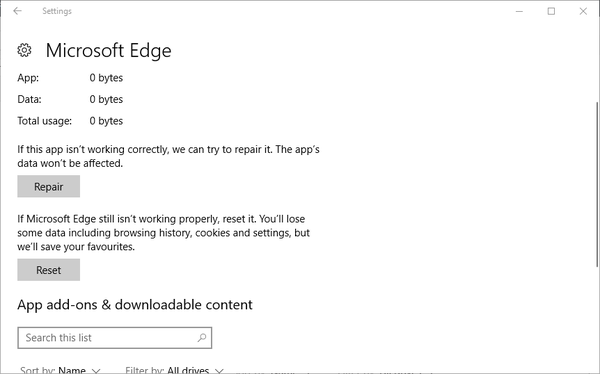
- Tryk på Nulstil knap. En kasse åbnes med en anden Nulstil knappen på den, som du kan trykke på for at bekræfte den valgte indstilling.
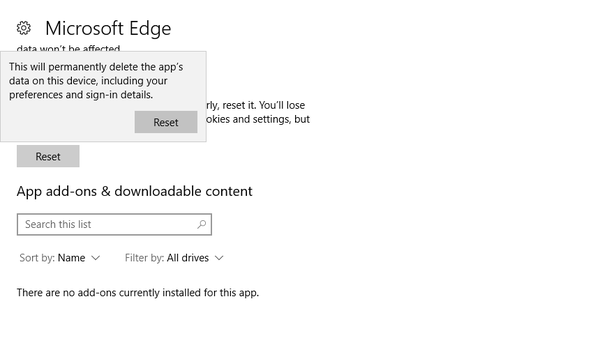
Der er også en Reparation mulighed, som du kan vælge at rette Edge med uden at rydde dens data.
3. Skyl DNS
- Åbn Win + X-menu vist på skærmbilledet direkte nedenfor med Windows-tast + X genvejstast.
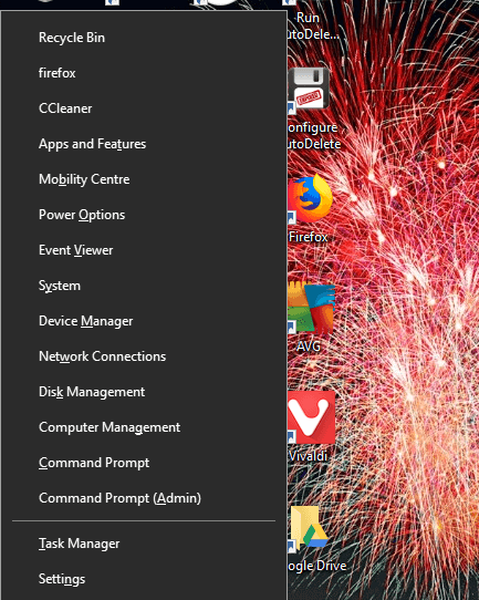
- Vælg Kommandoprompt (administrator) for at åbne Prompt som administrator.
- Gå ind ipconfig / flushdns i kommandopromptets vindue som vist i snapshotet nedenfor, og tryk på Vend tilbage nøgle.
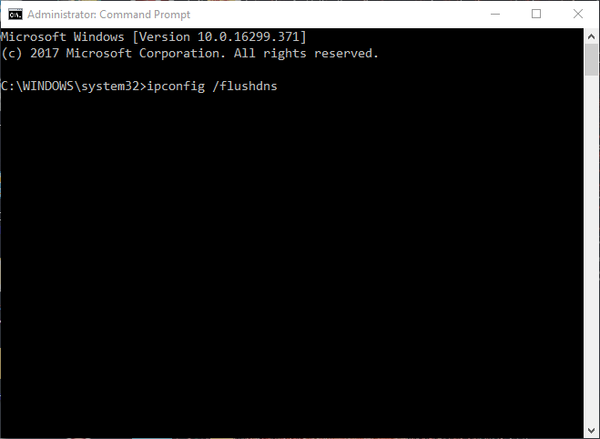
4. Juster indstillingerne for brugerkontokontrol
- Gå ind UAC i Cortanas søgefelt.
- Klik på Skift kontrol af brugerkonti indstillinger for at åbne vinduet vist direkte nedenfor.
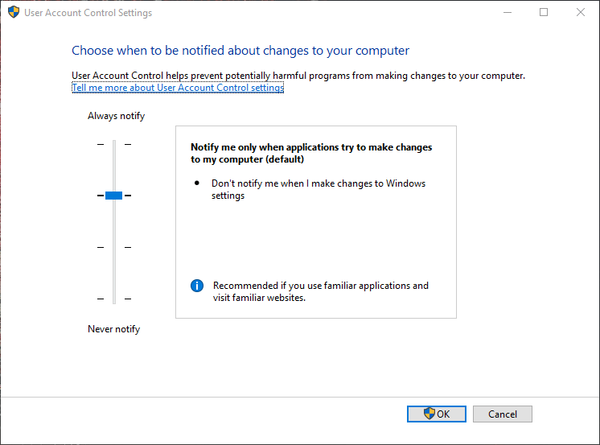
- Hvis stangskyderen er ved Aldrig underretning, skal du hæve den, så den er mindst en ned fra Giv altid besked.
- Klik på Okay for at bekræfte.
5. Juster DNS-serveradresserne
- Åbn Run-tilbehøret ved at trykke på Windows-tast + R genvejstast.
- Gå ind ncpa.cpl i Runs tekstfelt, og klik Okay for at åbne netværksforbindelser i kontrolpanelet.
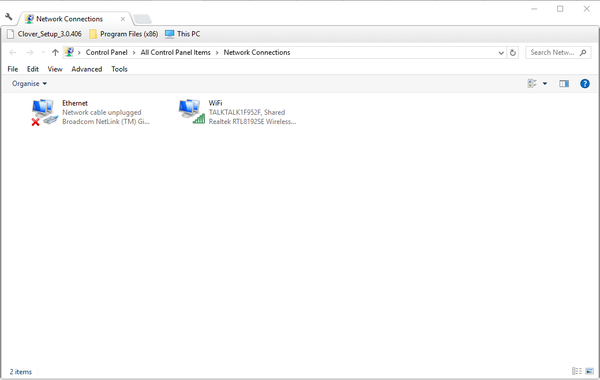
- Højreklik på din netværksadapter, og vælg Ejendomme mulighed.
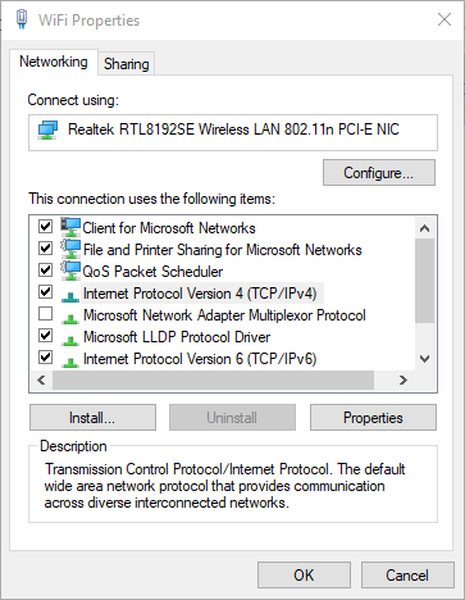
- Vælg Internetprotokol version 4 (TCP / IPv4) på fanen Netværk, og tryk på Ejendomme knap.
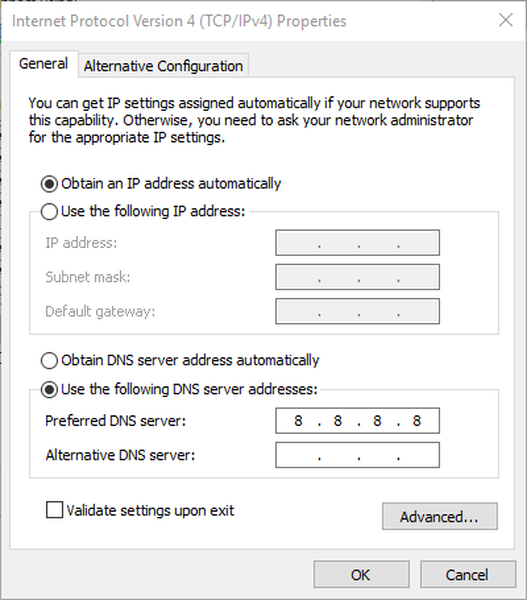
- Vælg Brug følgende DNS-serveradresser på fanen Generelt.
- Indtast værdien 8.8.8.8 til den foretrukne DNS-server.
- Indtast derefter 8.8.4.4 for den alternative DNS-server som vist i billedet lige nedenfor.
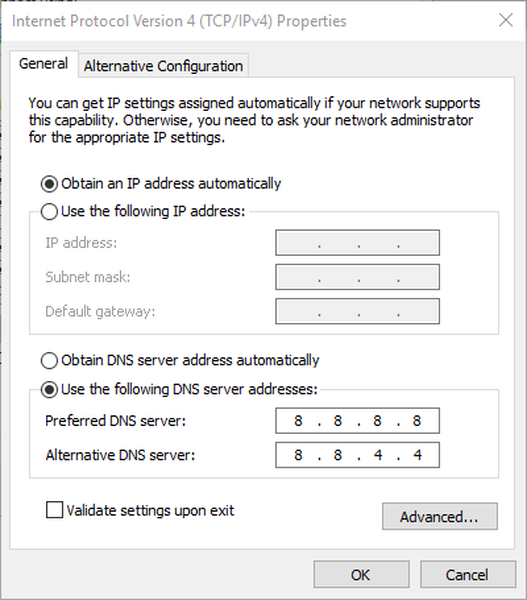
- Klik på Okay knap for at lukke vinduet Egenskaber for Internetprotokol version 4 (TCP / IPv4).
6. Geninstaller Wi-Fi-adapterdriveren
- Trykke Windows-tast + X genvejstast og vælg Enhedshåndtering for at åbne vinduet lige nedenfor.
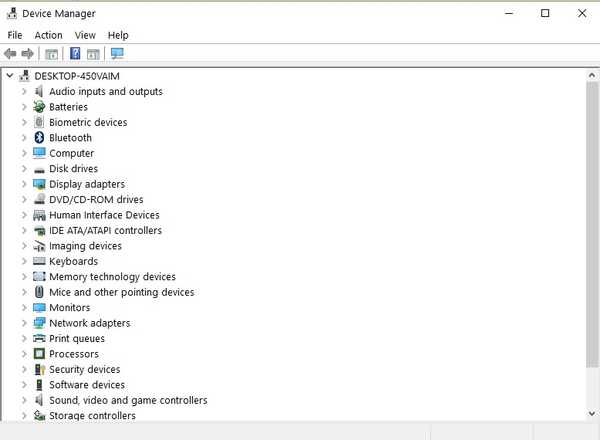
- Dobbeltklik på netværkskort for at udvide enhedskategorien.
- Højreklik på din netværksadapter, og vælg Afinstaller enhed.
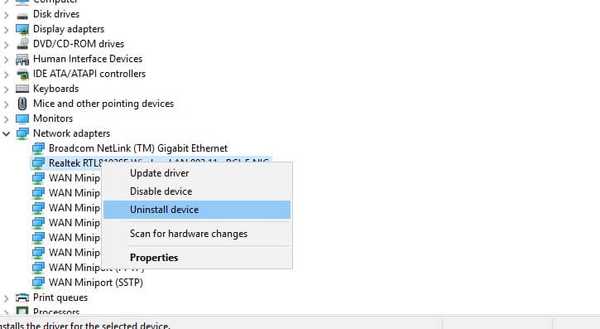
- Tryk på Afinstaller for at bekræfte yderligere.
- Windows geninstallerer driveren, når du genstarter skrivebordet eller den bærbare computer.
- Bemærk, at du også skal indtaste Wi-Fi-adgangskoden efter genstart af Windows.
7. Nulstil Winsock
- Gå ind CMD i Cortanas søgefelt.
- Højreklik på Kommandoprompt og vælg Kør som administrator for at åbne vinduet.
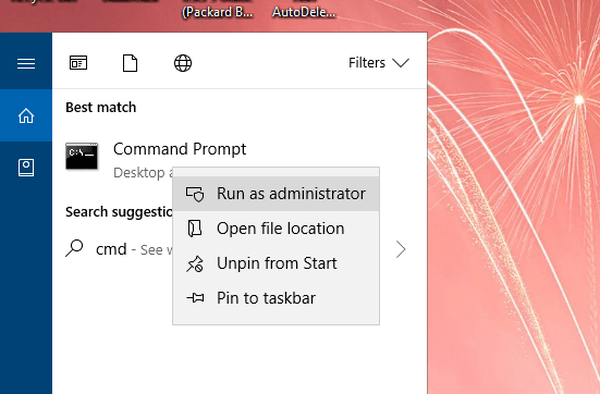
- Indtast derefter netsh winsock reset i Prompt-vinduet, og tryk på Gå ind nøgle.
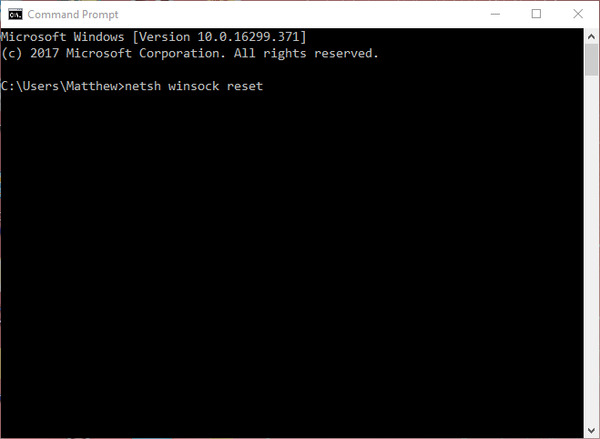
- Genstart Windows-platformen.
Det er et par af de beslutninger, der måske løser problemet inet_e_resource_not_found fejl, så du kan åbne de krævede websidesider i Edge igen.
En reparationsscanning med en af disse Windows-systemoptimeringsprogrammer kan muligvis også rette fejlen. Nogle af tipene i denne artikel kan også være nyttige til at rette op på inet_e_resource_not_found problem.
FAQ: Lær mere om Microsoft Edge
- Hvad er Inet_e_resource_not_found?
Inet_e_resource_not_found er en fejl, der kan vises i din browser, når der er et problem med din DNS.
- Hvordan løser jeg en midlertidig DNS-fejl?
Det er simpelt at rette midlertidige fejl, og du skal bare skylle din DNS fra kommandoprompt eller skifte til en anden DNS.
- Hvordan rydder jeg min DNS-cache?
For at rydde DNS-cachen skal du bare starte Kommandoprompt og køre ipconfig / flushdns kommando.
- Hvad er fordelene ved en DNS-cache?
DNS-cache gemmer IP-adressen på hvert websted, du besøger, så du kan opnå hurtigere forbindelser.
Redaktørens note: Dette indlæg blev oprindeligt offentliggjort i april 2018 og er siden blevet moderniseret og opdateret i april 2020 for friskhed, nøjagtighed og omfattende.
- Microsoft Edge-problemer
 Friendoffriends
Friendoffriends



